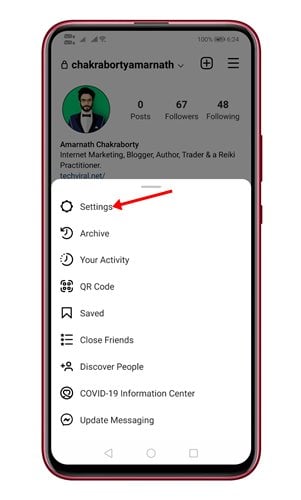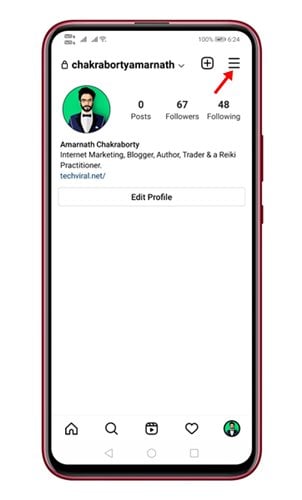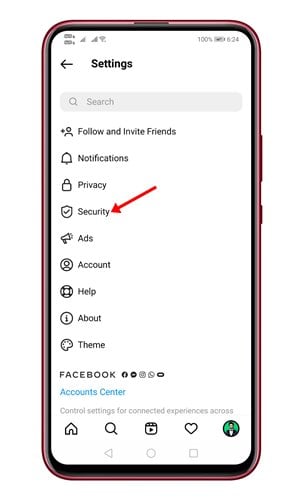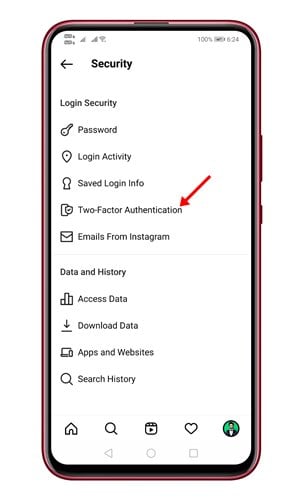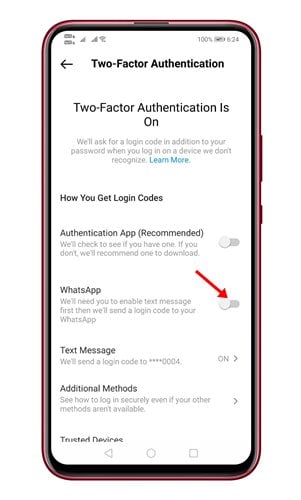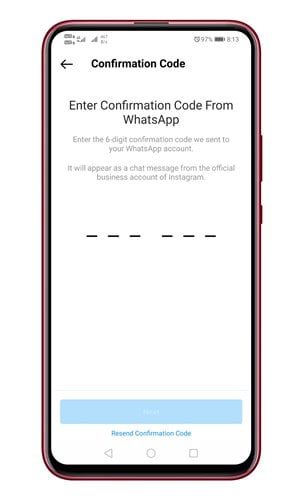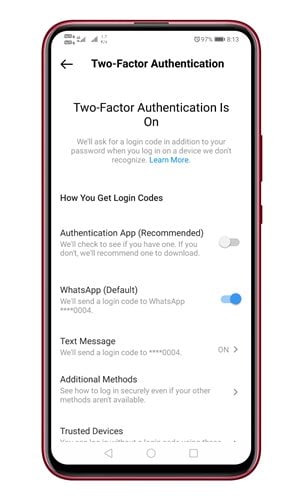Lad os indrømme det, Instagram er nu den mest udbredte sociale netværk og fotodelingsplatform. På denne platform kan du dele billeder, videoer og udveksle beskeder uden problemer.
Hvis vi taler om sikkerhed, tilbyder Instagram-appen til Android og iOS to-faktor-autentificering. Selvom vi allerede har delt en trin-for-trin guide til opsætning af to-faktor-godkendelse på Instagram, skal vi i dag diskutere, hvordan man bruger WhatsApp til 2FA.
Trin til at bruge WhatsApp til to-faktor-godkendelse på Instagram
Instagram annoncerede for nylig, at det vil give brugerne mulighed for at bruge WhatsApp som to-faktor-godkendelse. Så hvis du er interesseret i at bruge WhatsApp til 2FA, skal du følge nogle af de enkle trin nedenfor.
vigtig: Vi har brugt en Android-enhed til at demonstrere metoden. Processen er også den samme for iOS-enheder.
1. Åbn først Instagram app på din Android-smartphone. Tryk derefter på profilbilledet og tryk derefter på de tre vandrette linjer.
2. Tryk på Indstillinger I pop op-menuen, som vist på skærmbilledet nedenfor.
3. På siden Indstillinger skal du trykke på ا٠"Ø £ Ù ... ا٠† .
4. På siden Sikkerhed skal du klikke på To-faktor-godkendelse .
5. Under Worker Authentication-siden skal du slå "Toggle" til. Hvad så " Ned Hvordan får man Login header-koder.
6. Nu bliver du bedt om at indtaste dit WhatsApp-nummer. Indtast dit WhatsApp-nummer, og tryk på knappen "". næste ".
7. Du vil nu modtage en 6-cifret kode fra din officielle Instagram-virksomhedskonto på WhatsApp.
8. Indtast koden i Instagram-applikationen og tryk på knappen ” næste ".
Dette er! Jeg er færdig. Nu sender Instagram dig loginkoder til din WhatsApp-konto, når du prøver at logge ind.
Så denne vejledning handler om, hvordan man bruger WhatsApp til to-faktor-godkendelse på Instagram. Håber denne artikel hjalp dig! Del gerne med dine venner også. Hvis du er i tvivl om dette, så lad os det vide i kommentarfeltet nedenfor.